インターネット接続の有無に関わらず、いつでもどこでも音楽を楽しめるYouTube Musicの魅力は計り知れません。特に外出先や旅行中、電波が不安定な場所での利用において、オフライン再生機能は大変便利です。本記事では、YouTube Musicのオフライン再生機能の使い方、設定方法、活用法や注意点について、詳しくご紹介します。これを読めば、あなたもネット環境に左右されずにお気に入りの音楽を楽しむ方法をマスターできるでしょう。
この記事でわかること
- YouTube Musicのオフライン再生機能の仕組みと使い方
- ダウンロード設定とストレージ管理のポイント
- 通勤・旅行・運動などシーン別の活用法
- トラブル発生時の対処法と注意点
- オフライン再生を最大限に活かす便利機能とコツ
目次
1. オフライン再生の基本とその魅力
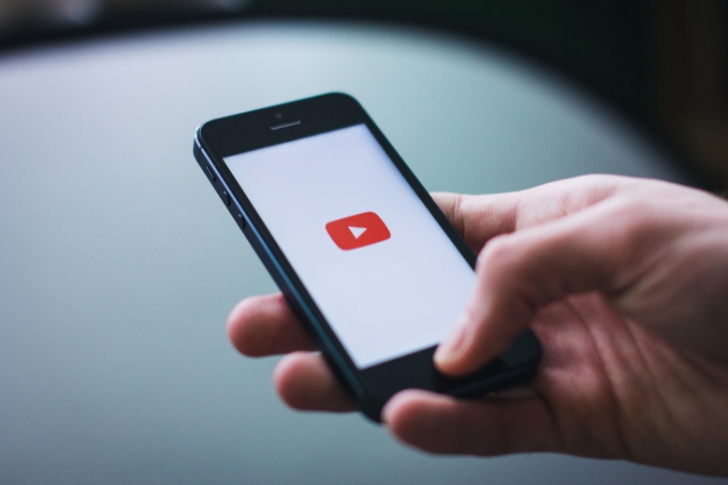
1.1 オフライン再生とは?
オフライン再生とは、一度ダウンロードした楽曲やプレイリストをインターネットに接続していない状態でも再生できる機能のことです。YouTube Musicでは、Wi-Fi環境下で楽曲やアルバム、プレイリストを事前にデバイスに保存することで、外出先や通信状況が不安定な環境でも音楽を楽しむことが可能です。
1.2 なぜオフライン再生が必要なのか?
現代のライフスタイルでは、外出や移動中、さらには旅行先でのネット環境が必ずしも整っているとは限りません。以下の理由からオフライン再生は非常に重要です:
- 通信量の節約: 高速なモバイルデータ通信は高額になることがあるため、オフライン再生でデータ通信量を大幅に節約できます。
- ネット環境の不安定さ対策: 電波が届きにくい場所や、混雑したエリアでも安定した音楽再生が可能です。
- バッテリーの節約: 常時ネット接続を維持するよりも、オフライン再生はバッテリーの消耗を抑えることができる場合があります。
- 旅行や通勤時の安心感: オフライン再生を活用すれば、長時間の移動中でもお気に入りの音楽を楽しむことができ、気分転換やリラックスに大いに役立ちます。
2. YouTube Musicでのオフライン再生の設定方法

2.1 楽曲やプレイリストのダウンロード手順
YouTube Musicでオフライン再生を始めるには、まずお気に入りの楽曲やアルバム、プレイリストをダウンロードする必要があります。手順は非常にシンプルです。
- YouTube Musicアプリを起動: まず、スマートフォンやタブレットでYouTube Musicアプリを開きます。
- 対象の楽曲やプレイリストを選択: 再生リストやアルバム、個別の楽曲の詳細画面にアクセスします。
- ダウンロードボタンをタップ: 楽曲やプレイリストの画面にある「ダウンロード」アイコン(下向き矢印の形)をタップします。
- Wi-Fi接続を推奨: ダウンロードはWi-Fi環境下で行うと、データ通信量を節約でき、より高速で確実に完了します。
2.2 ダウンロードの管理と保存場所
ダウンロードしたコンテンツは、YouTube Music内の「ライブラリ」から確認できます。ここでは、ダウンロード済みの楽曲やプレイリストの一覧が表示され、いつでも再生可能な状態に保たれています。スマートフォンの内部ストレージやSDカードに保存する設定も、アプリ内の設定メニューから変更可能です。ストレージの容量を有効に使うために、定期的な管理が大切です。
3. オフライン再生活用のメリットとシーン別の利用法

3.1 旅行や出張での活用
旅行中や出張先では、現地のWi-Fiが不安定なこともしばしばあります。そんな時、事前にお気に入りのアルバムやプレイリストをダウンロードしておけば、どこにいても安定した音楽再生が可能です。移動中のリラックスタイムや、観光の合間の一服に最適なサウンドトラックとして、旅行をより充実したものにしてくれます。
3.2 通勤・通学時間に最適な使い方
朝の通勤・通学時、電車内やバス内ではしばしばネット接続が不安定になることがあります。オフライン再生なら、安定した音楽再生で気分を盛り上げ、スムーズな一日のスタートを切ることができます。お気に入りのモーニング・プレイリストや、ポッドキャストも一緒にダウンロードしておくと、通勤時間がより充実します。
3.3 運動中やアウトドアでの利用
ジムでのトレーニングやランニング、ハイキングなどアウトドアでの活動中にもオフライン再生は大いに役立ちます。モバイルデータの圏外になる場所でも、事前にダウンロードしたアップテンポな楽曲やモチベーションを高めるプレイリストが、運動中のエネルギーを維持するサポートとなります。
4. オフライン再生のためのダウンロードのコツと注意点

4.1 ストレージ容量の有効活用
ダウンロードした楽曲はデバイスのストレージを消費します。特にハイレゾ音源や高音質の楽曲はファイルサイズが大きくなるため、定期的に不要な楽曲を削除して、空き容量を確保することが大切です。さらに、SDカードが利用可能な場合は、内部ストレージではなくSDカードに保存する設定を行うと、スマートフォン自体の容量を節約できます。
4.2 ダウンロード時のネットワーク設定
オフライン再生のために楽曲をダウンロードする際は、Wi-Fi接続を利用することが基本です。モバイルデータ通信を使用すると、通信量が急激に消費される可能性があるため、Wi-Fi環境下でのダウンロードを推奨します。また、アプリ内の自動ダウンロード機能がある場合は、Wi-Fi専用に設定しておくことで、意図しないデータ通信の発生を防ぐことができます。
4.3 定期的なアップデートと同期の確認
YouTube Musicは定期的にアップデートされ、機能改善やバグ修正が行われています。オフライン再生機能もこれに含まれるため、アプリの最新バージョンを常に利用するようにしましょう。また、デバイス間での同期がうまく行われているかを確認し、複数のデバイスで利用している場合は、各デバイスでのダウンロード状況をチェックすることが重要です。
5. オフライン再生をさらに快適にする便利な機能
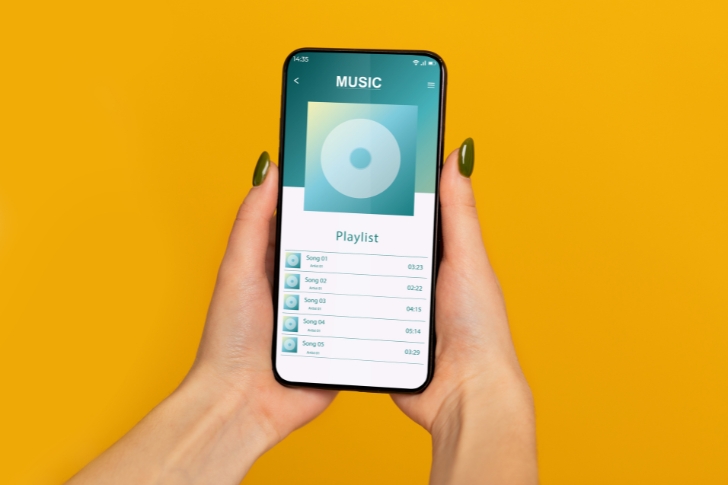
5.1 再生リストの自動更新機能
YouTube Musicでは、特定の条件下で自動的にプレイリストを更新する機能も用意されています。例えば、お気に入りのアーティストの新曲や、ジャンルごとの最新トレンドを自動で取り込むプレイリストを作成することが可能です。これにより、常に最新の楽曲がオフラインでも楽しめるようになります。
5.2 バッテリー節約とデバイスパフォーマンス
オフライン再生中は、バックグラウンドでのデータ通信が不要になるため、結果としてバッテリーの消耗が抑えられるケースが多いです。特に長時間の利用時には、バッテリー残量の心配が少なくなり、安心して音楽を楽しむことができます。また、アプリが軽快に動作することで、全体のデバイスパフォーマンス向上にも寄与します。
5.3 オフライン再生とカスタムプレイリスト
お気に入りの楽曲をダウンロードした後は、自分好みにプレイリストを作成して、シーンに合わせた音楽体験をカスタマイズしましょう。例えば、朝の目覚め用、仕事中用、運動中用など、各シーンに最適なプレイリストを準備しておけば、外出先でもワンタッチでその時の気分に合った音楽が再生できます。自分のライフスタイルに合わせたプレイリスト作成は、オフライン再生の大きなメリットをさらに引き出してくれるでしょう。
6. トラブルシューティングとよくある質問

6.1 ダウンロードがうまくいかない場合の対策
万が一、楽曲のダウンロードが途中で止まったり、正常に保存できなかった場合は、以下の点を確認してください:
- ネットワーク接続の安定性: Wi-Fi環境が安定しているか、接続が途切れていないかを確認する。
- ストレージの空き容量: デバイスの空き容量が十分にあるか、不要なファイルやアプリを削除して容量を確保する。
- アプリのアップデート: 最新バージョンのYouTube Musicにアップデートされているか確認し、問題が解消されるかを試す。
6.2 オフライン再生中の再生エラーへの対応
ダウンロード済みの楽曲が再生できない場合、キャッシュのクリアやアプリの再起動を試してみてください。また、アプリ内の「ヘルプ」セクションやFAQページを参照することで、同様のトラブルに対する対処法が記載されている場合があります。これらの基本的な対策で解決しない場合は、サポートチームへの問い合わせも検討しましょう。
7. まとめと今後の展望

YouTube Musicのオフライン再生機能は、インターネット接続が不安定な環境や通信量を気にせず音楽を楽しみたいユーザーにとって、非常に価値のある機能です。Wi-Fi環境下での楽曲ダウンロード、ストレージの管理、再生リストのカスタマイズなど、オフライン再生を活用するためのポイントを押さえることで、あなたの音楽ライフはさらに充実したものになるでしょう。
また、定期的なアプリのアップデートや新機能の追加により、今後もオフライン再生機能は進化していくと予想されます。最新のアップデート情報やユーザーからのフィードバックを参考に、使い方をブラッシュアップしていくことで、より快適かつ効率的にYouTube Musicを利用できるようになるでしょう。
このブログ記事が、オフライン再生の活用法を理解し、実際の生活で役立てるための参考になれば幸いです。お気に入りの楽曲やプレイリストをダウンロードし、ネット環境に左右されない自由な音楽体験を楽しんでみてください。音楽がもたらす癒しや活力は、あなたの日常に大きなプラス効果をもたらすことでしょう。
さあ、今すぐYouTube Musicを起動し、オフライン再生の設定をして、どこでもいつでも音楽のある生活を始めましょう。あなたの音楽ライフがより豊かで、毎日がもっとハッピーなものになるはずです。
Happy Listening!